6 rozšírení, ktoré môžete použiť na blokovanie reklám v Microsoft Edge
Microsoft Edge je v súčasnosti považovaný za najrýchlejší dostupný webový prehliadač. Používatelia ťažia z toho, že môžu rýchlo otvárať webové stránky, ale reklamy spomaľujú proces a narúšajú používateľskú skúsenosť. Počas prehliadania webu sú používatelia bombardovaní kontextovými oknami a vloženými reklamami.
Okrem toho, že sú otravné a spomaľujú rýchlosť načítania stránok, reklamy a kontextové okná:
- Môže ohroziť súkromie používateľov.
- Môže obsahovať malvér.
- Zapratajte si obrazovku.
- Rozptýliť používateľov.
- Chráňte(Protect) impulzívnych kupujúcich pred nákupmi.
- Využite šírku pásma .
- Vybite energiu batérie(Drain battery power) .

V reakcii na toto narušenie vývojári vytvorili rozšírenia prehliadača na blokovanie reklám v Edge . Nižšie(Below) je uvedených šesť bezplatných rozšírení pre Microsoft Edge , ktoré môžete použiť na blokovanie reklám:
- Ghostery
- Adguard AdBlocker
- Adblock Plus
- uBlock Origin
- Adblocker Ultimate
- AdBlock
Ghostery
Ghostery sa inzeruje ako blokovač reklám(ad blocker) na ochranu osobných údajov . Funguje na blokovanie reklám, zrýchlenie webových stránok a zastavenie sledovačov.

Niektoré z ďalších funkcií Ghostery zahŕňajú:
- Ochrana vášho súkromia
- Zvýšenie rýchlosti prehliadania
- Blokovanie skriptov, ktoré spomaľujú výkon stránky
- Odstránenie neporiadku odstránením reklám z webovej stránky
Vyberte si z viacerých možností zobrazenia a informačného panela štatistík a prispôsobte si zobrazenie. Týmto spôsobom uvidíte iba informácie, ktoré sú pre vás relevantné.
Adguard AdBlocker
Adguard blokuje všetky typy reklám vrátane reklám z platforiem sociálnych médií, ako sú Facebook a YouTube . Je to ako iné blokátory reklám, ale má ďalšiu výhodu v tom, že vaše prehliadanie je mimo sociálnych médií.
Platformy sociálnych médií, ako sú Facebook a YouTube , budú zablokované a nebudú môcť zobrazovať používateľom navrhované stránky sociálnych médií.

Adguard blokuje všetky typy reklám vrátane:
- Banner a text (Facebook AdBlock)
- Rich media reklama
- Video (YouTube Adblock)
- Nežiaduce kontextové okná (blokovanie automaticky otváraných okien)
Adguard AdBlocker tiež efektívne:
- Urýchľuje čas načítania webovej stránky
- Chráni súkromie blokovaním sledovacích systémov tretích strán, adware, phishing, malware a spyware
- Blokuje veľa inštalátorov dialerov
Chráňte svoje súkromie, odstráňte miniaplikácie sociálnych médií a chráňte sa pred online hrozbami pomocou AdGuard AdBlocker .
Adblock Plus
Adblock Plus je rozšírenie pre všetky prehliadače. Podporuje webové stránky tým, že automaticky nepovoľuje zobrazovanie niektorých typov reklám.

V predvolenom nastavení tiež pridáva na zoznam povolených reklám nenápadné reklamy.

Niektoré z ďalších výhod Adblock Plus umožňujú používateľom:
- Pridajte(Add) domény do neblokovaného zoznamu povolených domén
- Prihláste(Subscribe) sa na odber zoznamov filtrov tretích strán
- Ovládajte vzhľad rozšírenia na paneli s nástrojmi
- Vytvorte si vlastný filter
- Zakážte domény škodlivého softvéru, sledovanie reklám a obľúbené tlačidlá zdieľania sociálnych sietí
- Používajte(Use) na mobilných zariadeniach so systémom Android a iOS
Adblock Plus je momentálne vo fáze beta počiatočného vývoja pre Microsoft Edge . To znamená, že existujú určité obmedzenia a problémy, ale stále je to populárny blokovač reklám.
uBlock Origin
Blokujte(Block) reklamy a chráňte svoj systém pred škodlivými stránkami pomocou uBlock Origin , ľahkého rozšírenia na blokovanie reklám v Microsoft Edge .

uBlock Origin sa zbavuje údajov alebo histórie prehliadania, aby sa zabránilo ich predaju na iné webové stránky pomocou vylepšenej metódy anti-tracker. Je to tiež:
- Jednoduché na pamäť CPU(CPU memory)
- Flexibilné a umožňuje používateľom vytvárať a čítať filtre z hostiteľských súborov
- Prispôsobiteľné pomocou mnohých konfiguračných nastavení menu
- Jednoduché(Easy) zapnutie alebo vypnutie blokovania reklám pre akúkoľvek webovú stránku
Vytvorte(Create) blokové filtre alebo si vyberte zo zoznamov blokov zahrnutých v rozšírení.
Poznámka k použitiu: tlačidlo napájania povolí alebo zakáže reklamy iba zo stránky, na ktorej sa práve nachádzate; nie je to globálne tlačidlo.
Adblocker Ultimate
Adblocker Ultimate , navrhnutý s jediným cieľom, je rozšírenie, ktoré odstraňuje reklamy, blokuje malvér, zlepšuje výkon prehliadača a zakazuje sledovanie.
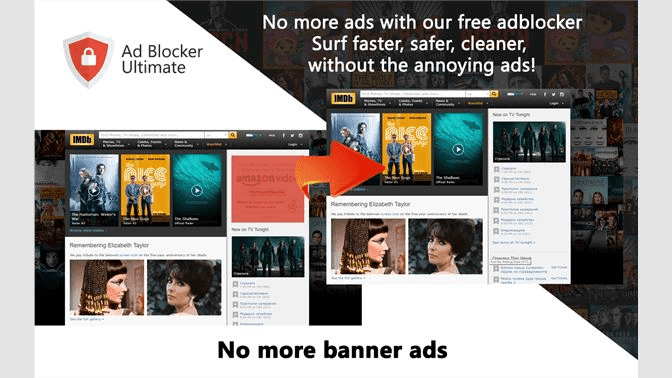
Typy reklám, ktoré AdBlocker Ultimate blokuje, sú:
- Webmail
- Objaviť sa
- Text
- Intersticiálna
- Video
- Banner
- Prekrytie
- Pop-under
S Adblocker Ultimate môžete znova zapnúť reklamy pre webové stránky, o ktorých viete, že nemajú žiadne zavádzajúce alebo rušivé reklamy.
AdBlock
AdBlock je originálny blokovač reklám a mnohí ho považujú za najlepší. Od svojho uvedenia na trh v roku 2009 si ho stiahlo viac ako 200 miliónov krát.
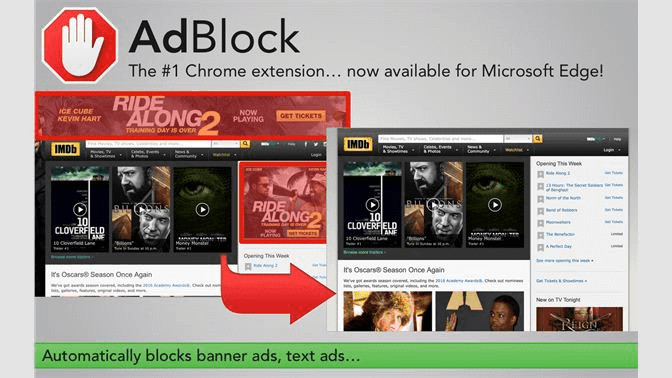
Používatelia môžu:
- Zoznam konkrétnych kanálov YouTube na bielu listinu
- Prihláste sa na odber zoznamov filtrov
- Zobrazujte(Show) reklamy na vybratých adresách URL(URLs) a doménach
- Povoľte niektoré formy reklamy úpravou nastavení
- Vytvorte si vlastné filtre
- Blokovať reklamy podľa adresy URL stránky
AdBlock podporuje webové stránky tým, že neblokuje nenápadné reklamy. Zobrazí sa automaticky vygenerované oznámenie, že máte prístup k údajom o svojej webovej lokalite a histórii prehliadania.
Je to preto, že AdBlock beží na každej karte. Buďte(Rest) si istí, že vás nesleduje a nikdy sa nebudete musieť vzdať žiadnych osobných údajov. Používanie blokovačov reklám slúži na mnohé účely okrem toho, že nedovolí reklamám, aby strácali váš čas alebo vás obťažovali.
Reklamy(Ads) môžu spomaliť váš prehliadač, šíriť malvér(malware) , sledovať vašu históriu prehliadania a zhromažďovať údaje o vašej polohe a záujmoch.
Uistite sa, že ste si vybrali blokovač reklám, ktorý sa dá ľahko zapnúť a vypnúť, pretože niektoré stránky odmietnu zobrazovať svoj obsah, kým blokovanie reklám nezakážete.
Vyberte jedno(Select one) z rozšírení vyššie na blokovanie reklám v Edge a užívajte si lepšie súkromie v počítači , lepšie prehliadanie, dlhšiu výdrž batérie a rýchlejšie načítavanie.
Related posts
Ako znova otvoriť zatvorenú kartu prehliadača v prehliadačoch Chrome, Safari, Edge a Firefox
Ako funguje integrácia kalendára Google od spoločnosti Microsoft
Ako zmeniť alebo resetovať heslo účtu Microsoft
Upravte súbor Windows Hosts na blokovanie alebo presmerovanie webových stránok
Ako odstrániť predvolené aplikácie Microsoft v systéme Windows 11/10
4 spôsoby, ako nájsť najlepšie možnosti internetu (ISP) vo vašej oblasti
Ako hľadať priateľov na Facebooku podľa miesta, zamestnania alebo školy
Ako stlmiť niekoho na Discord
Ako zablokovať niekoho na Instagrame a Facebooku
Zapne sa váš počítač náhodne sám od seba?
Blokovanie alebo zastavenie kontextového okna Tipy a upozornenia Microsoft Edge
Aké je hodnotenie cestujúcich Uber a ako ho skontrolovať
Ako uverejniť článok na Linkedin (a najlepší čas na uverejnenie)
10 najlepších spôsobov, ako zabezpečiť svoj počítač deťom
Ako opraviť Microsoft Windows Search Indexer prestal fungovať a bol zatvorený
Technológia plochého displeja zbavená mýtov: TN, IPS, VA, OLED a ďalšie
Ako nájsť spomienky na Facebooku
Ako zablokovať automatické otváranie Internet Explorera a Edge
Blokujte reklamy Microsoft Edge, ktoré sa zobrazujú v ponuke Štart systému Windows 10
Môžete zmeniť svoje meno Twitch? Áno, ale buďte opatrní
